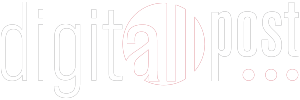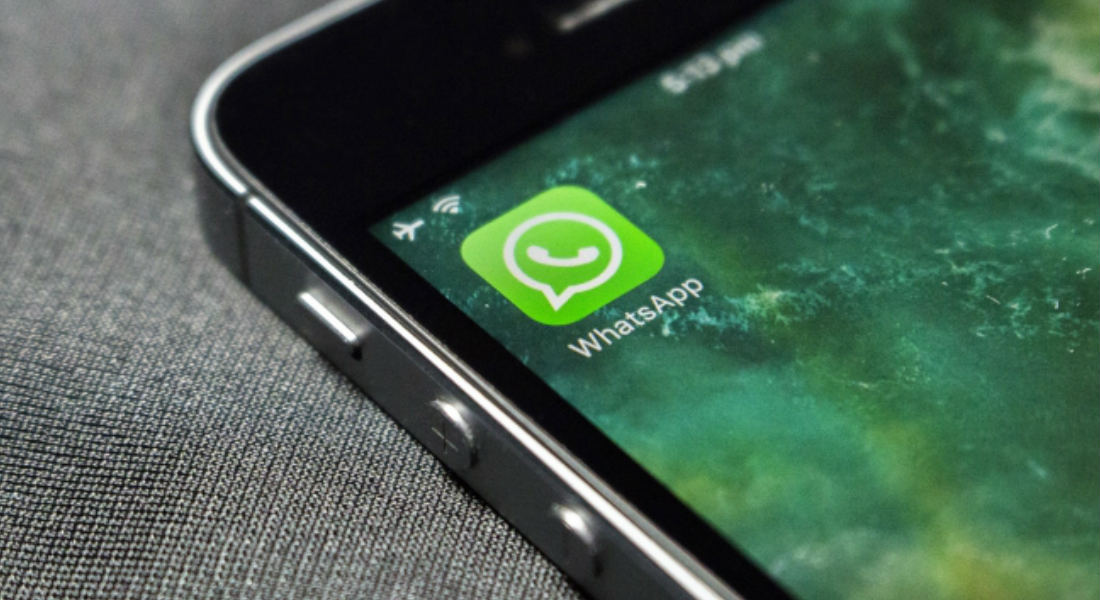
* WhatsApp anunció que las copias de seguridad que no hayan sido actualizadas por más de un año serán eliminadas automáticamente
* Te decimos cómo hacer una copia de seguridad manualmente
En un comunicado, WhatsApp anunció que, gracias a un acuerdo con Google, las copias de seguridad de la aplicación no contarán en la cuota de almacenamiento de Google Drive.
Estas son excelente noticias para los usuarios de Android que respaldan sus conversaciones en la plataforma de Google.
Sin embargo, también anunció que las copias de seguridad que no hayan sido actualizadas por más de un año serán eliminadas automáticamente.
Para evitar que pierdas tus copias de seguridad, WhatsApp recomendamos hacer una copia de seguridad manualmente, antes del 12 de noviembre de 2018.
¿Para qué realizar una copia de seguridad?
En una copia de seguridad puede guardar mensajes y archivos multimedia en Google Drive.
Esto resulta conveniente por si cambias a otro teléfono Android o adquieres uno nuevo
Con la copia de seguridad, puedes transferir de un teléfono a otros tus chats, imágenes y videos compartidos en la aplicación.
¿Cómo realizar tu copia de seguridad?
Antes que nada, es recomendable conectar el teléfono a una red Wi-Fi, ya que el archivo puede variar en tamaño y consumir una gran cantidad de datos móviles.
Para crear una copia de seguridad en Google Drive, sigue estos pasos:
- Abre WhatsApp
- Toca el botón de Menú > Ajustes > Chats > Copia de seguridad
- Toca Guardar en Google Drive y selecciona la frecuencia con la que deseas que se guarden las copias de seguridad
- Selecciona la cuenta de Google que quieres usar para guardar tu copia de seguridad. Si no tienes una cuenta de Google, presiona Añadir cuenta.
- Por favor, no olvides el nombre de usuario ni la contraseña de tu cuenta de Google.
- Toca Guardar usando para seleccionar la red que deseas usar para guardar las copias de seguridad.
- Recuerda que guardar las copias de seguridad usando datos móviles puede aumentar tu consumo de datos y con ello generar cargos adicionales.
También tienes la opción de guardar tus chats manualmente en Google Drive en cualquier momento:
- Abre WhatsApp
- Toca el botón de Menú > Ajustes > Chats > Copia de seguridad
- Toca GUARDAR para iniciar el proceso de guardar la copia de seguridad. Puede que este proceso tarde unos minutos
Información: WhatsApp Imagen: Max Pixel
También te puede interesar:
WhatsApp se prepara para tener publicidad a partir de 2019
¡Aleluya! WhatsApp mejora los mensajes de voz